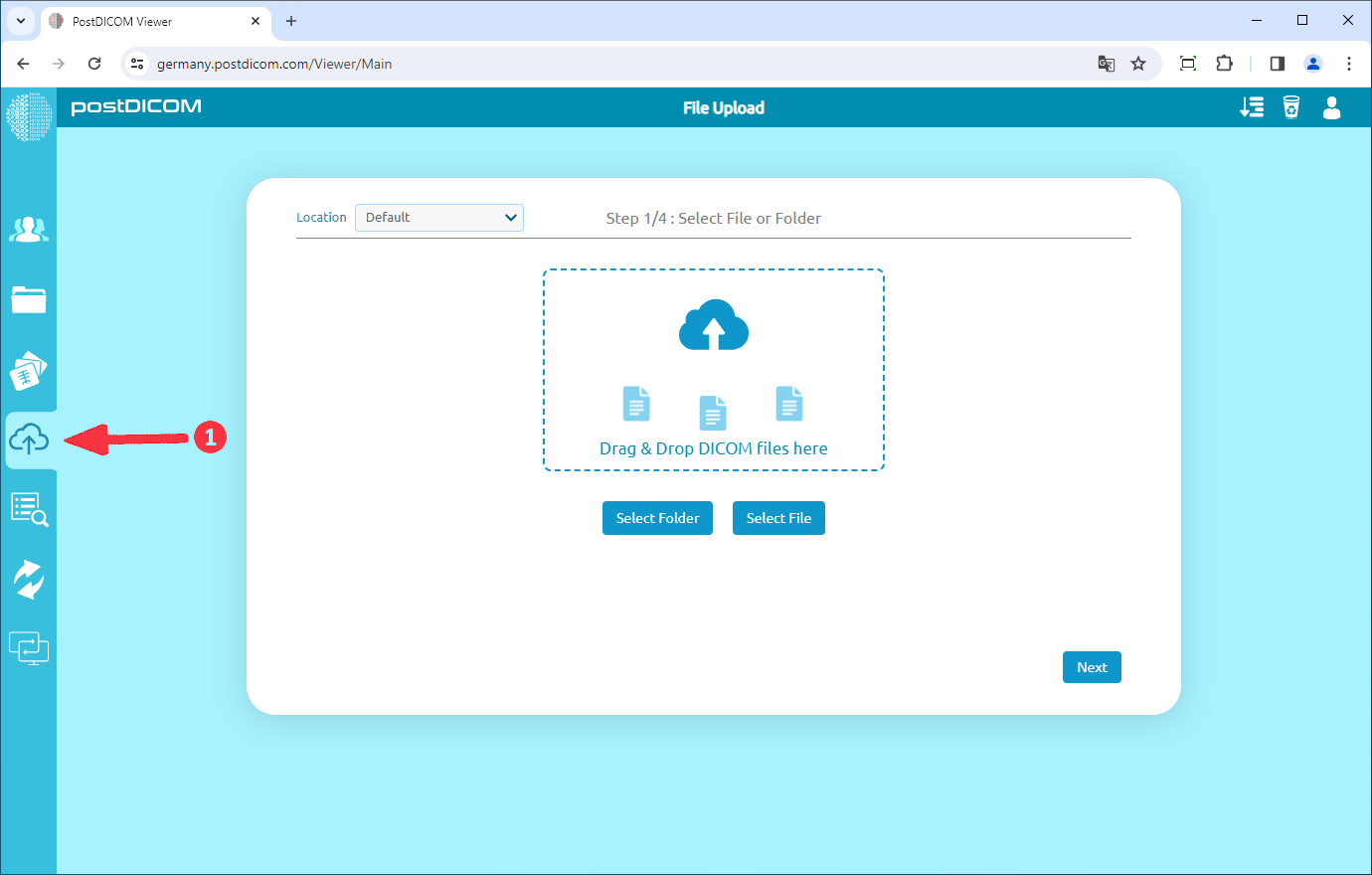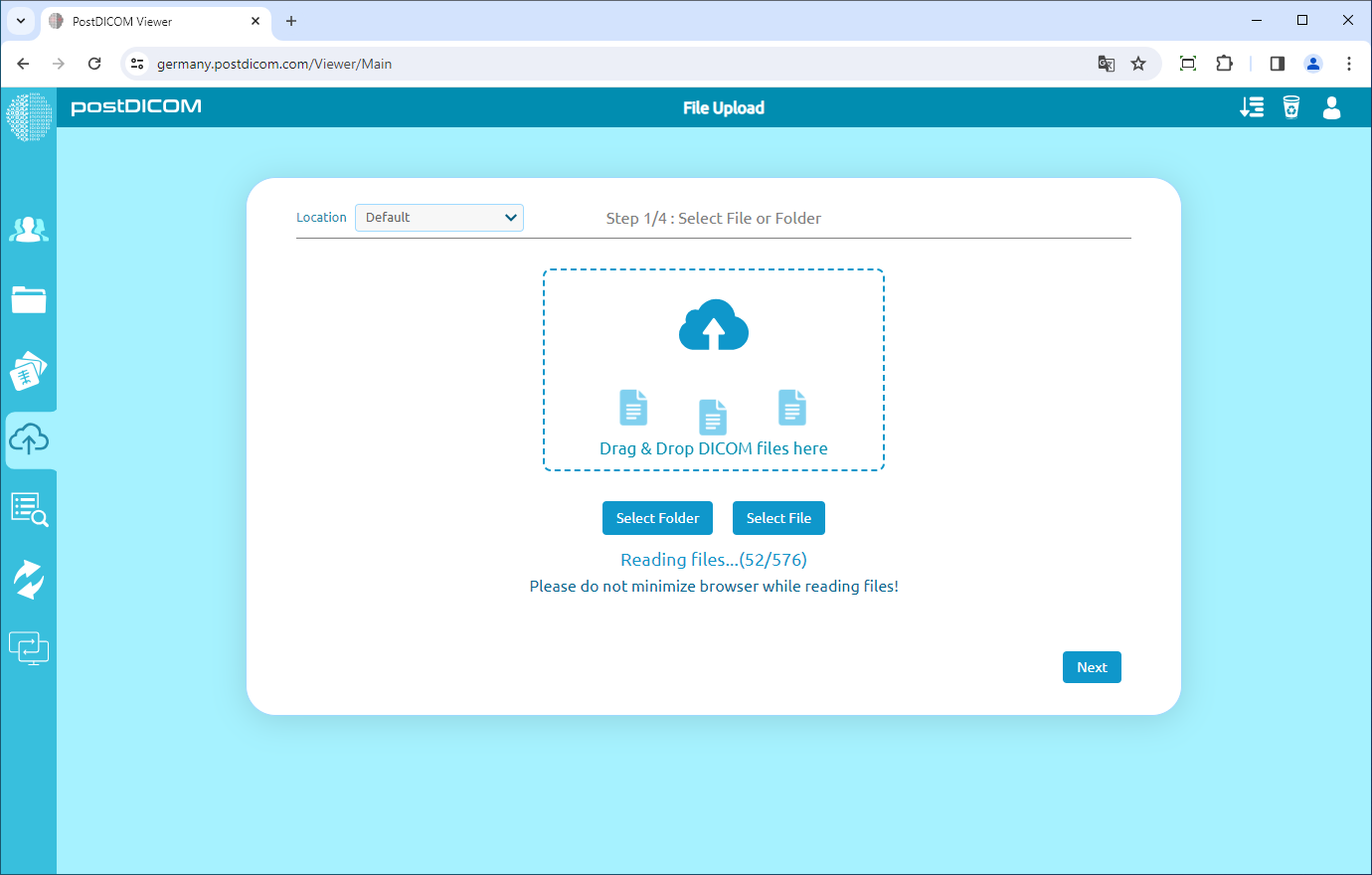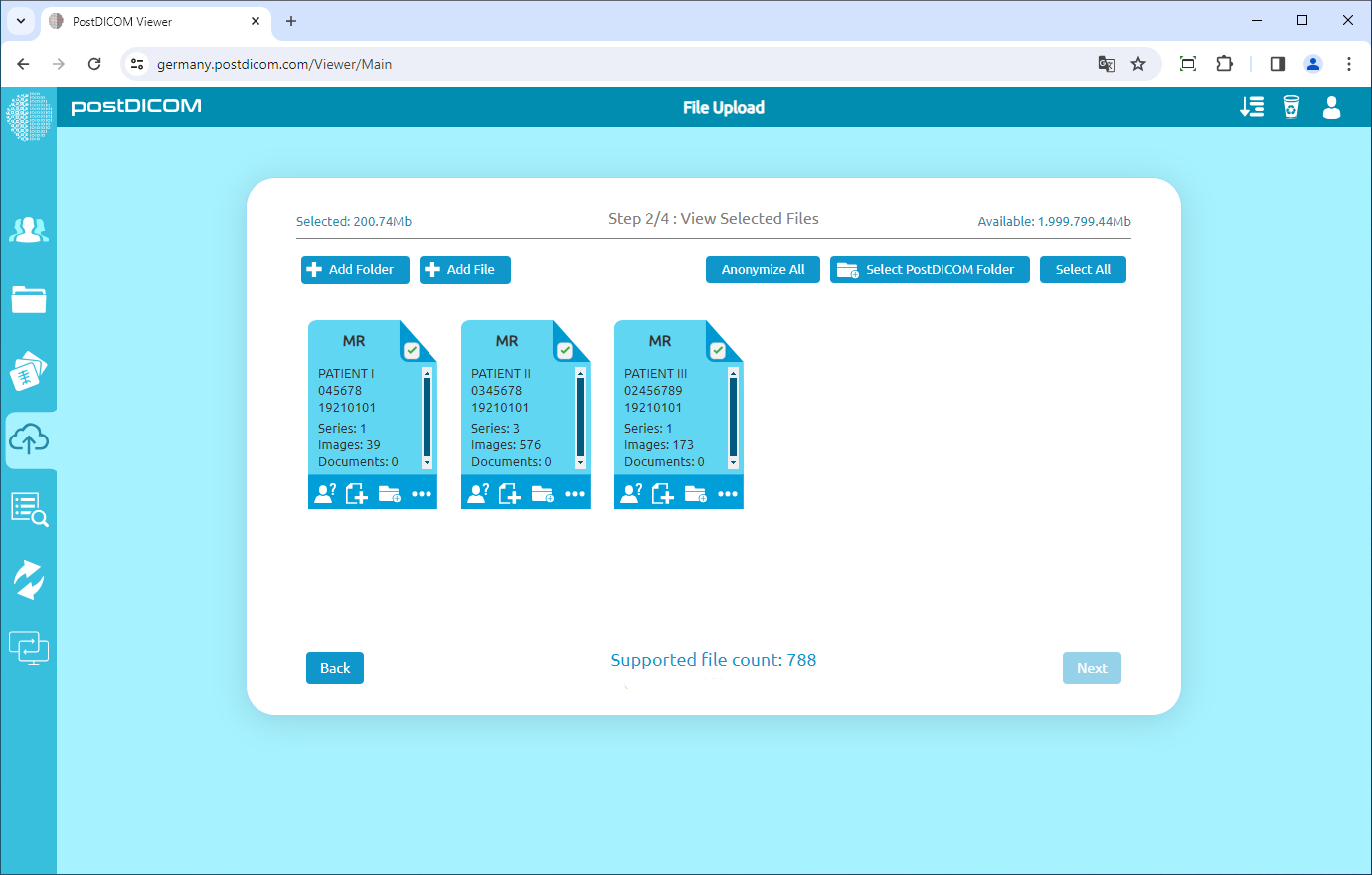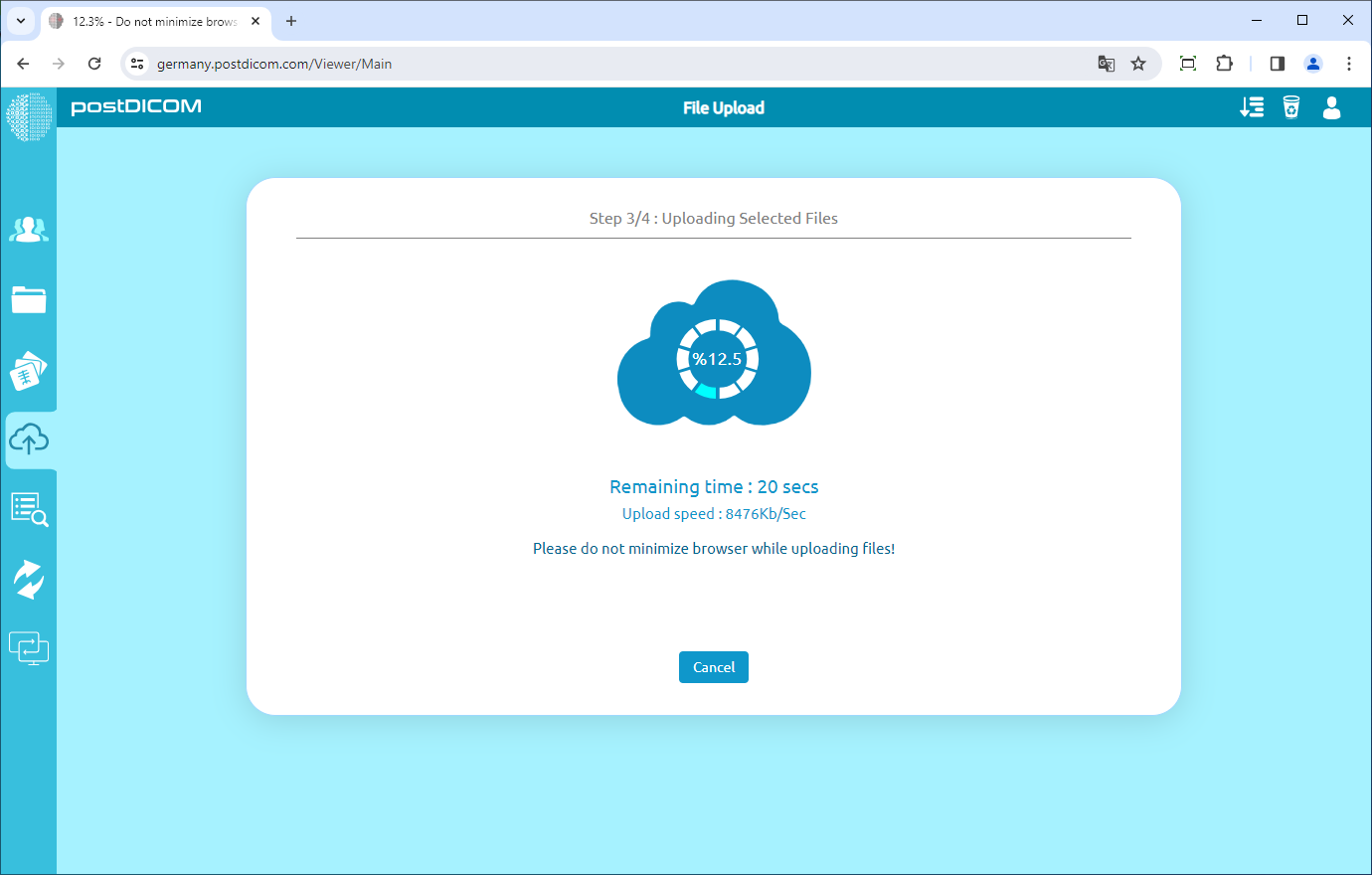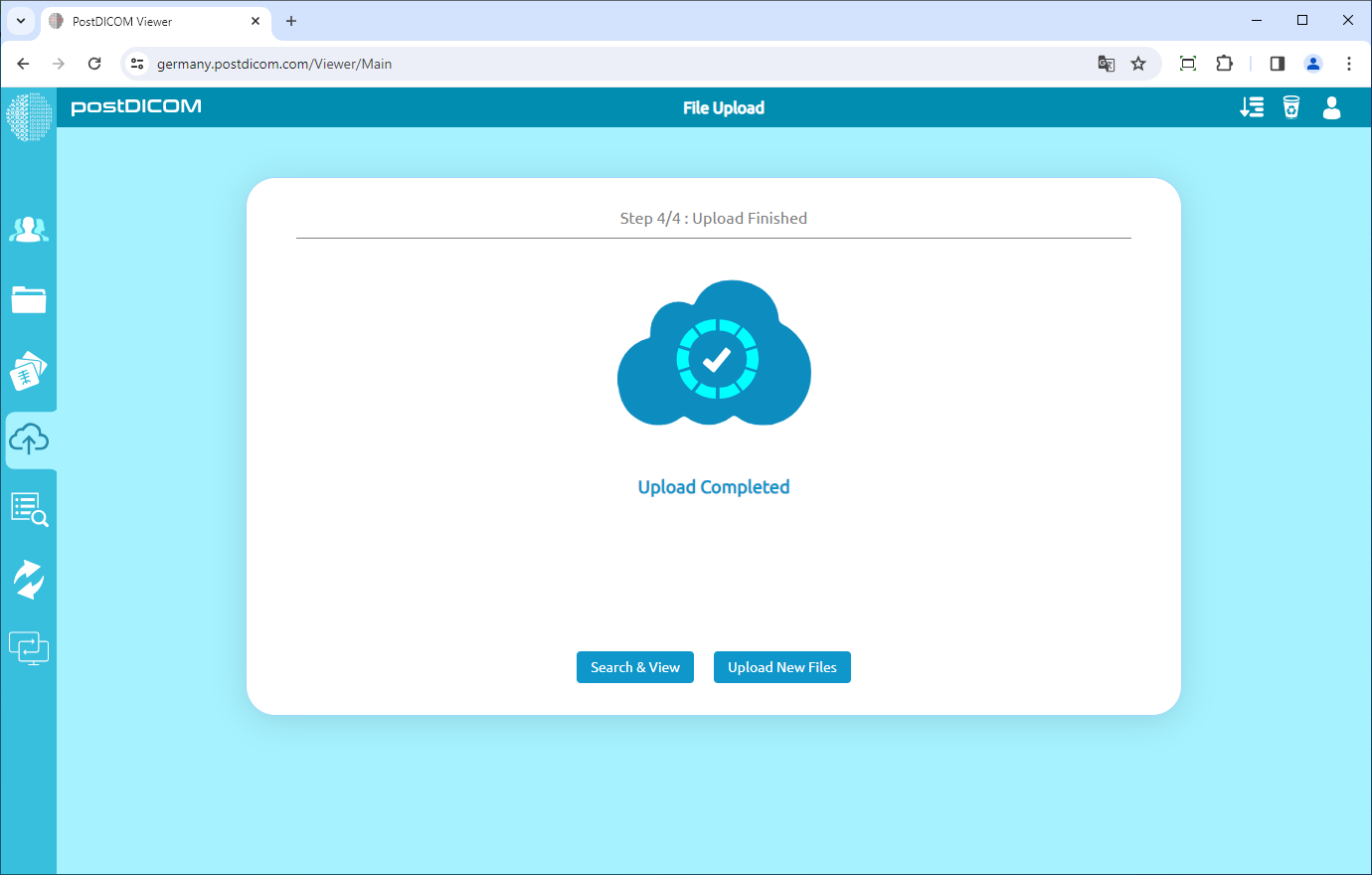På PostDicom-fremviseren skal du klikke på ikonet „File Upload“ i venstre side af siden. Indstillinger for valg af fil og mappe samt valg af institution vises.
Klik på „Vælg mappe“ for at søge og uploade DICOM-billeder i en mappe eller „Vælg fil“, hvis du vil uploade en DICOM-fil. Når du har valgt mappe eller fil, behandles filer, og antallet af valgte DICOM-filer vises. Klik på knappen „Næste“ for at gå til næste side..
DICOM-filer scannes, og derefter grupperes billeder i henhold til DICOM Study Instance UID-værdier. Derefter vises en forhåndsvisning af DICOM-undersøgelser.
I forhåndsvisningen vises DICOM-modalitet, patientnavn, patient-id, undersøgelsesdato, undersøgelsesbeskrivelse, antal serier, antal billeder og antal kliniske dokumenter.
Hvis du har brug for at tilføje DICOM-filer, der er gemt i en anden mappe, skal du klikke på knappen „Tilføj mappe“ øverst til venstre på siden. Hvis du har brug for at tilføje en anden DICOM-fil, skal du klikke på knappen „Tilføj fil“. Efter scanning og behandling af nyvalgte DICOM-filer opdateres forhåndsvisningssiden.
På denne forhåndsvisningsside kan du vælge, hvilke undersøgelser der skal uploades til skyen. Som standard vælges alle undersøgelser til upload. Når du klikker på en valgt undersøgelse, fravælges den. Ligeledes, hvis du klikker på en fravalgt undersøgelse, vil den blive valgt. Udvalgte undersøgelser vises i blåt, og handicappede undersøgelser vises i grå farve. Hvis du har fravalgt nogle af undersøgelserne og ønsker at vælge alle, kan du klikke på knappen „Vælg alle“.
Når du har valgt de studier, du vil uploade, accepterer du Vilkår og betingelser ved at klikke på „Jeg accepterer vilkår og betingelser“. Klik derefter på knappen „Næste“ for at starte uploadprocessen.
Vær tålmodig, mens medicinske billeder og kliniske dokumenter uploades. Du kan se overførselsforløbet og den resterende tid.
Når uploadprocessen er færdig, vil du se teksten „Upload afsluttet“ på siden. Nu kan du søge efter dine studier og se dem eller uploade nye.